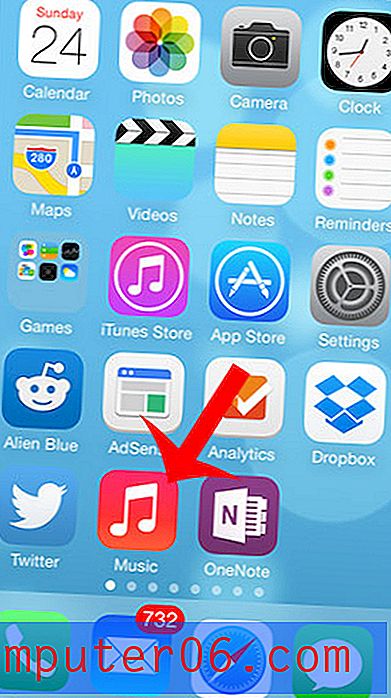Slik deaktiverer du Siri når iPhone er låst
Å måtte oppgi en passordkode hver gang du låser opp iPhone-en din kan være litt vanskelig, men folk som bruker en passordkode verdsetter sikkerheten til enheten sin under mindre problemer. Hvis du noen gang har fått en telefon stjålet, eller kjenner noen som har, kan passordet være veldig viktig.
Men hvis du går gjennom bryet med å sikre din iPhone med en passordkode, vil du kanskje ikke like det faktum at noen av telefonfunksjonene dine fremdeles kan nås på den låste enheten din via Siri. Heldigvis kan du deaktivere Siri på låseskjermen for å forhindre at personer uten passord ikke bruker telefonen din.
Deaktiver Siri-tilgang når iPhone er låst
Trinnene nedenfor ble utført på en iPhone 5 med iOS 7-operativsystemet og alle nåværende oppdateringer, fra skriving av denne artikkelen. Du kan lære hvordan du oppdaterer iPhone med denne artikkelen.
Opplæringen nedenfor brukes best når du har en passord på iPhone. Det er visse handlinger som kan utføres ved å bruke Siri som ellers ville være utilgjengelige uten å kjenne passordskoden for enheten. Hvis du ikke bruker en passord på iPhone, kan du konfigurere en med denne artikkelen.
Trinn 1: Trykk på Innstillinger- ikonet.
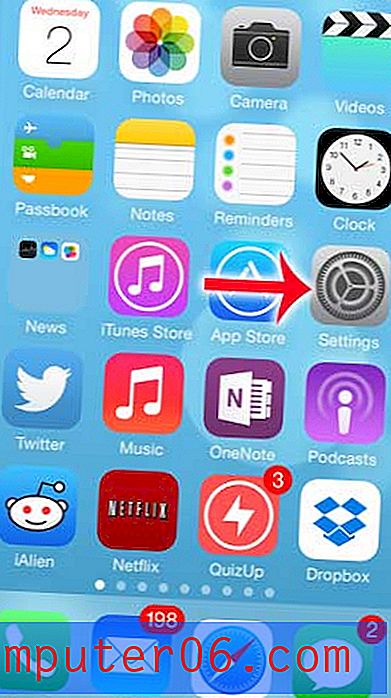
Trinn 2: Velg passord- alternativet.
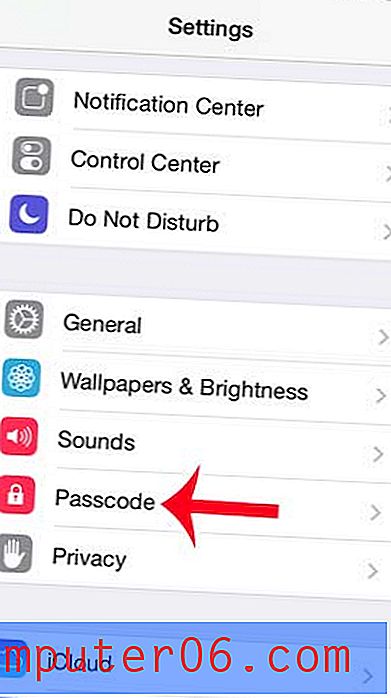
Trinn 3: Angi din nåværende passord.
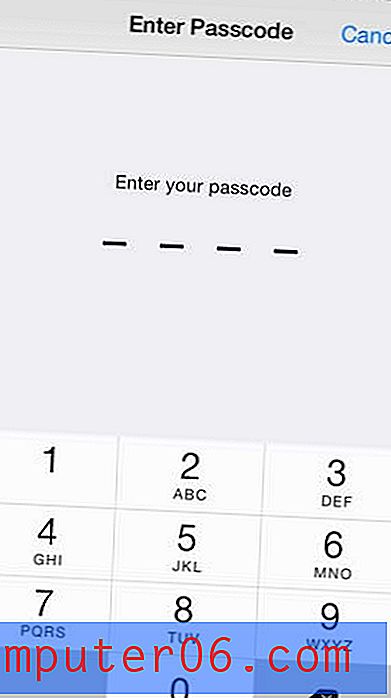
Trinn 4: Bla ned og trykk på knappen til høyre for Siri i delen Tillat når du er låst på skjermen. Det vil ikke være noen grønn skygge rundt knappen når den er slått av, og stemmeoppringningsknappen forsvinner.
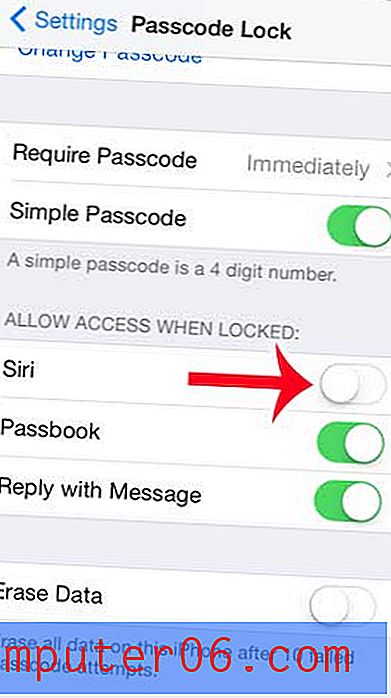
Vil du bruke en lengre passord for å låse opp iPhone? Lær hvordan du oppretter en iPhone-passord som inneholder bokstaver og flere tegn.